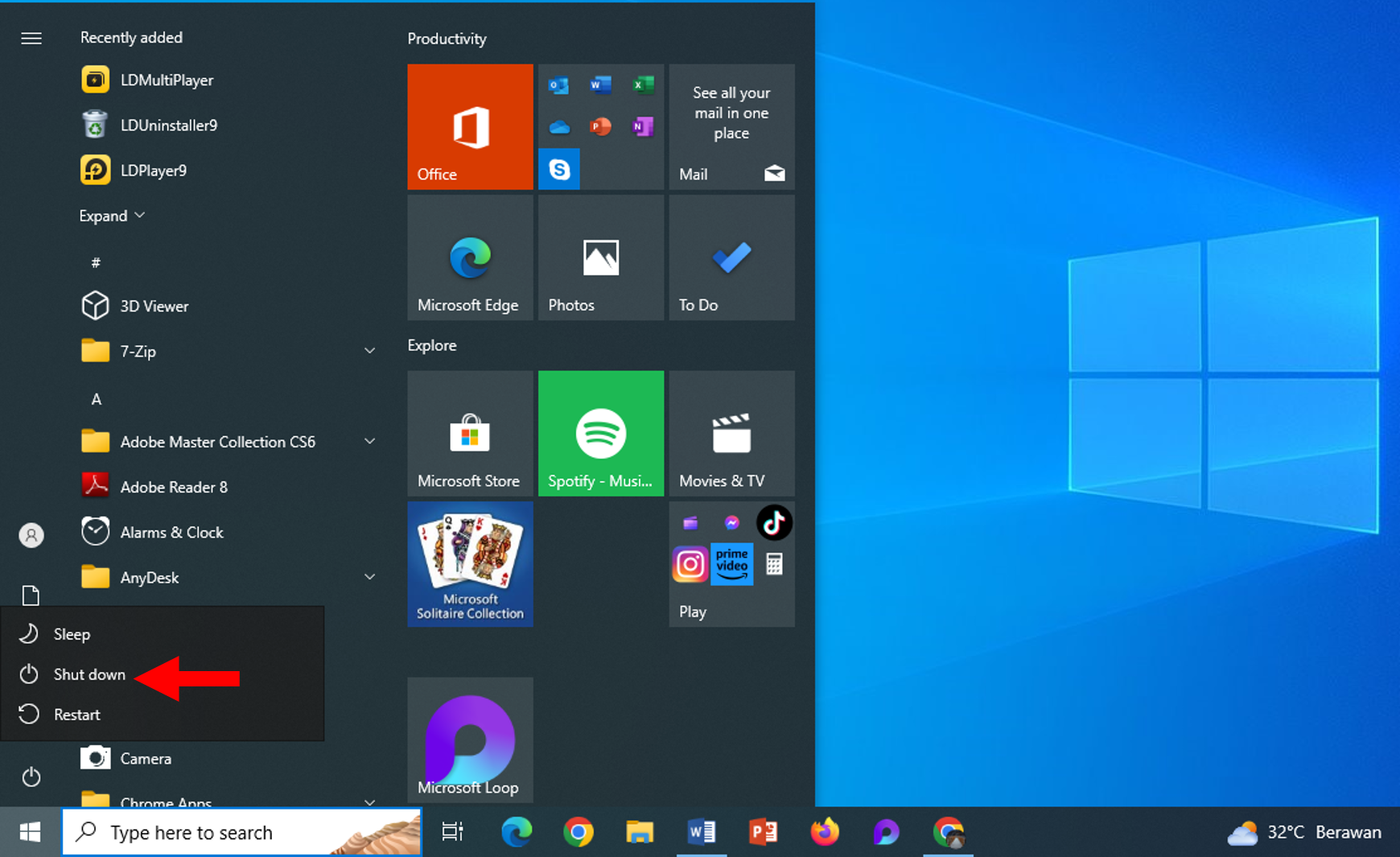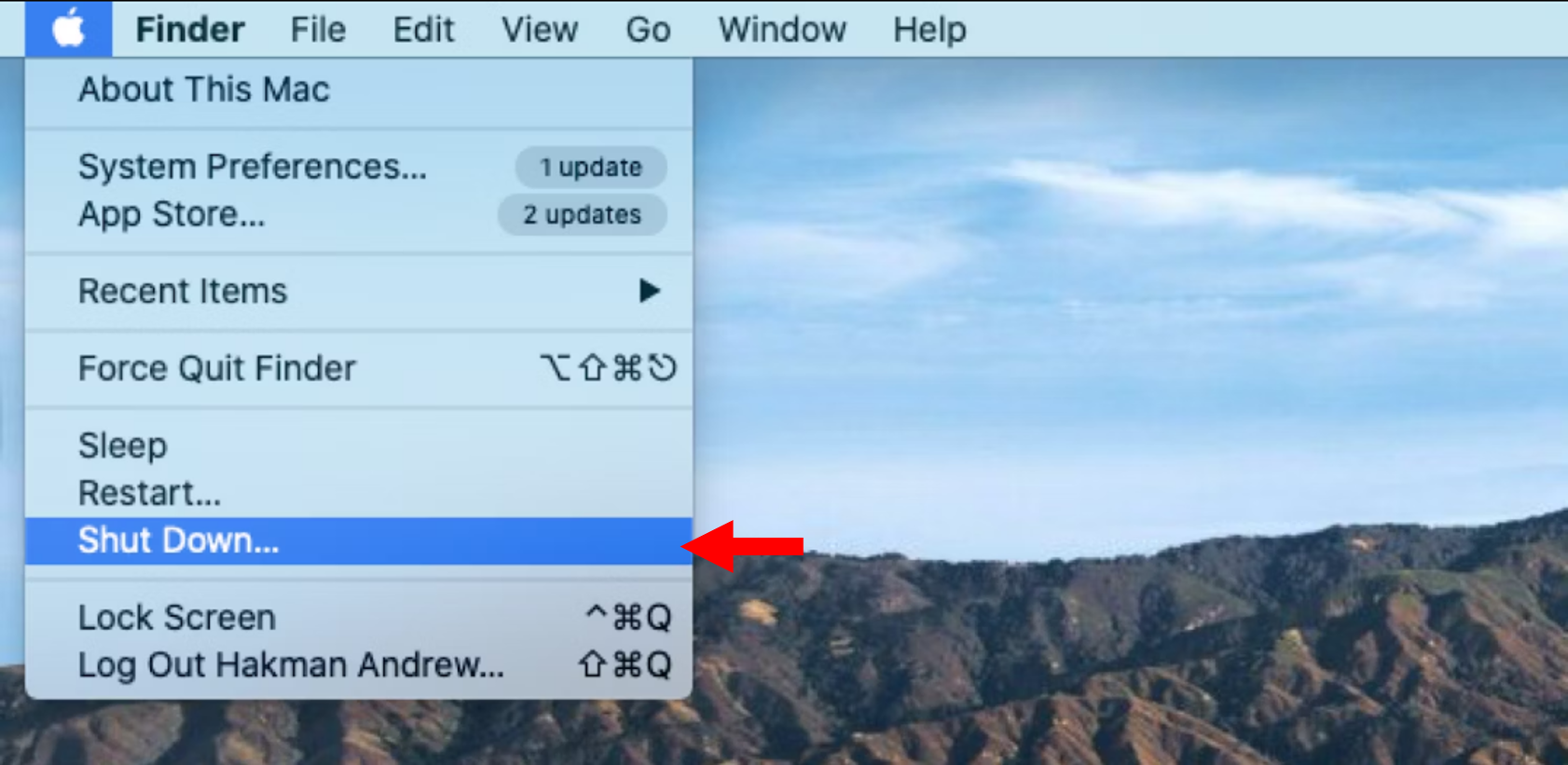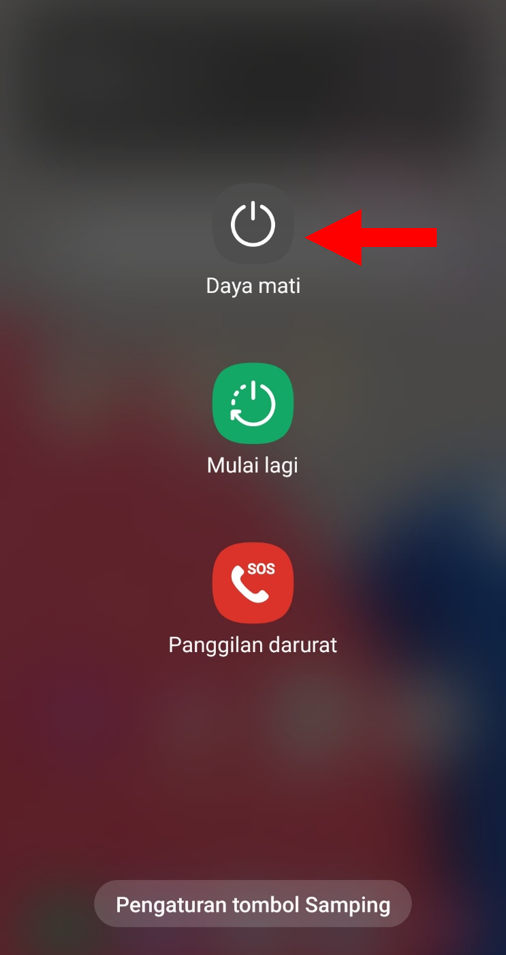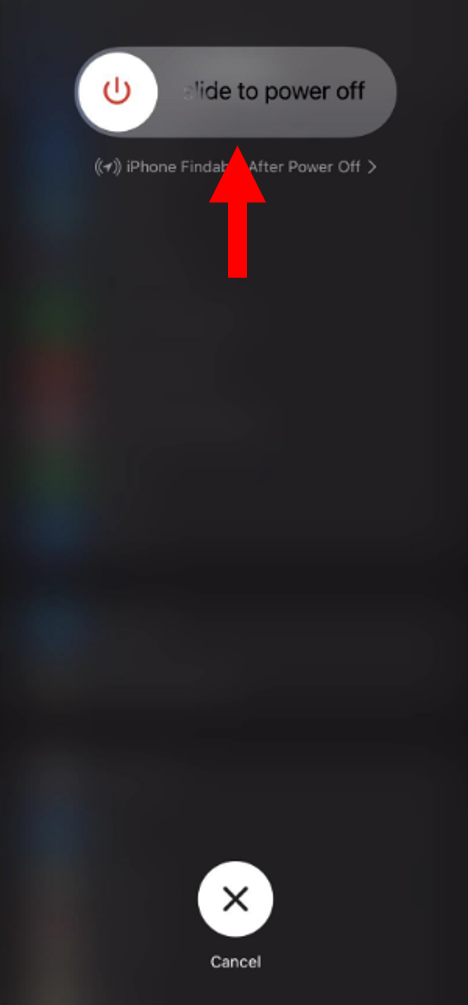Pastinya kamu sudah tidak asing lagi dengan istilah reboot. Biasanya istilah ini sering dipakai pada peralatan elektronik, seperti HP, PC dan juga laptop.
Proses reboot sendiri sering dikaitkan erat dengan restart. Bahkan beberapa orang menyimpulkan kalau kedua istilah tersebut punya arti yang sama.
Baca Juga : Reboot and Select Proper Boot Device
Sekilas reboot adalah proses booting ulang perangkat. Di mana proses reboot ini bisa memperbaiki suatu masalah pada sistem perangkat, seperti error sistem misalnya.
Nah, kalau kamu ingin tahu lebih jelas mengenai reboot bisa cek di artikel ini ya.
Apa Itu Reboot?
Seperti yang sempat kami singgung, arti reboot adalah proses booting ulang perangkat. Di mana perangkat seperti HP, PC dan laptop akan dimulai ulang.
Tujuan reboot sendiri umumnya dipakai untuk memperbaiki masalah ketika error sistem. Misalnya seperti perangkat yang freeze, lag, panas dan sebagainya.
Apakah reboot sama seperti reset? Tidak, reset itu menghapus semua data pada perangkat kamu. Sedangkan reboot hanya memulai ulang saja tanpa menghapus data-data dari perangkat tersebut.
Perbedaan Reboot dan Restart
Masih banyak orang yang berpendapat kalau reboot dan restart adalah istilah dengan arti sama. Ya, sebenarnya hampir sama, karena keduanya punya arti memulai ulang perangkat. Namun secara signifikan kedua istilah tersebut berbeda.
Di mana reboot ini memulai ulang perangkat dengan mematikannya lebih dulu. Setelah mati, kamu harus menekan tombol power untuk menghidupkannya kembali.
Sedangkan restart adalah sebuah proses memulai ulang perangkat secara otomatis. Jadi perangkat kamu akan dimulai ulang oleh sistem tanpa harus menekan tombol power seperti proses reboot.
Fungsi Reboot Adalah
Setelah tahu dengan jelas arti dari reboot, sekarang kami akan menjelaskan fungsi dari istilah tersebut. Di sini kami akan menjelaskan fungsi reboot HP dan komputer. Langsung saja kamu bisa simak ya.
1. Pada HP
Pertama kita akan bahas fungsi reboot pada HP lebih dulu. Umumnya ada beberapa fungsi yang harus kamu ketahui, seperti:
- Mengatasi Masalah Pada Sistem HP
Fungsi utama reboot HP adalah untuk mengatasi masalah pada sistem yang bisa saja muncul secara tiba-tiba. Misalnya masalah pada sistem, seperti lag, freeze, hang dan sebagainya.
Dengan melakukan reboot, umumnya masalah-masalah di atas bisa diatasi secara otomatis ketika sistem HP kamu disegarkan ulang.
- Membuat HP Berjalan Lebih Cepat
Selain itu, fungsi reboot juga untuk membuat performa HP berjalan lebih cepat. Karena saat disegarkan kembali, semua data pada RAM akan disegarkan ulang.
Jadi aplikasi-aplikasi background yang ada di HP kamu belum berjalan sepenuhnya. Namun akan berjalan lagi ketika kamu membuka aplikasi tersebut.
- Mendinginkan Suhu HP yang Sedang Panas (Overheat)
HP overheat adalah masalah yang sering dialami banyak orang. Umumnya HP panas ini bisa disebabkan beberapa hal, seperti buka banyak aplikasi, bermain game hingga digunakan sebagai hot spot.
Namun dengan melakukan reboot, proses mendinginkan suhu HP yang panas akan lebih cepat. Dibandingkan jika kamu harus mendiamkannya.
2. Di Komputer
Sedangkan pada komputer, fungsi reboot juga sangat bermanfaat. Terlebih lagi jika kamu sering mengalami beberapa masalah pada komputer tersebut. Berikut beberapa fungsi reboot komputer:
- Mengatasi Masalah Sistem
Fungsi utama reboot di komputer adalah untuk mengatasi masalah sistem. Misalnya seperti komputer yang tiba-tiba hang, freeze saat buka aplikasi hingga tidak dapat booting.
Namun semua masalah di atas bisa diselesaikan jika kamu melakukan reboot. Di mana semua sistem komputer kamu akan dimulai ulang.
- Membersihkan Pemakaian RAM
Tiba-tiba pemakaian RAM tinggi sering dikeluhkan pengguna komputer. Hal ini dikarenakan sebelumnya kamu telah membuka banyak aplikasi di perangkat tersebut.
Meskipun sudah ditutup, namun beberapa aplikasi yang terbuka tetap berjalan di latar belakang. Nah, salah satu untuk menghentikannya dengan reboot komputer.
- Meningkatkan Performa Komputer
Komputer yang lag juga sering di alami beberapa orang. Sehingga membuat pekerjaan mereka terhambat, karena sistem yang lag di komputer tersebut.
Kalau kamu mengalaminya, bisa langsung melakukan reboot. Nantinya semua sistem komputer akan disegarkan dan performanya akan meningkat lagi.
Cara Melakukan Reboot
Selanjutnya kami akan menjelaskan cara melakukan reboot. Sebenarnya proses reboot ini sangat mudah. Bahkan mungkin kamu pernah melakukannya di perangkat yang dipakai.
Kalau begitu langsung saja, ini dia cara melakukan reboot:
1. Di Komputer Windows
Bagi kamu yang menggunakan sistem operasi Windows di PC atau laptop, bisa melakukan reboot dengan menekan tombol Shutdown.
Caranya tekan tombol Windows di keyboard » tekan ikon Shutdown » pilih Shutdown. Setelah komputer mati, kamu bisa menunggu selama beberapa saat.
Setelah itu, tekan tombol Power pada komputer tersebut untuk menghidupkannya kembali.
2. Di Komputer Mac
Sedangkan kalau kamu memakai laptop Macbook, bisa melakukan reboot dengan menekan tombol Shutdown juga. Cuma caranya berbeda ya.
Kamu harus menekan ikon Apple » setelah itu pilih Shut Down. Tunggu beberapa saat sampai laptop kamu mati. Selanjutnya hidupkan kembali dengan menekan tombol Power.
3. Di HP Android
Kalau cara reboot HP Android tidak jauh berbeda. Kamu bisa menekan tombol Power » lalu pilih menu Shutdown atau Daya Mati.
Tunggu beberapa menit sampai HP kamu mati. Setelah itu bisa hidupkan HP Android kamu kembali.
4. Di HP iPhone
Terakhir untuk reboot iPhone kamu perlu menekan tombol Power dan Volume Up. Lalu tunggu sampai opsi Shutdown muncul, lalu geser menu Slide to Power Off.
Setelah iPhone mati, kamu bisa tunggu beberapa menit. Lalu hidupkan kembali dengan menekan tombol Power.
Penutup
Jadi reboot adalah proses menghidupkan ulang perangkat elektronik dengan cara mematikannya lebih dulu. Ada banyak efek reboot yang bisa kamu dapatkan, mulai dari mengatasi beberapa masalah dan memperlancar performa perangkat.
Jika ada yang ingin kamu tanyakan seputar reboot, boleh kirim melalui kolom komentar yang ada di bawah ini ya. Sekian, Terimakasih!